Cómo eliminar Finless.app del sistema operativo
Malware específico de MacConocido también como: Anuncios de Finless.app
Obtenga un escaneo gratuito y verifique si su computadora está infectada.
ELIMÍNELO AHORAPara usar el producto con todas las funciones, debe comprar una licencia para Combo Cleaner. 7 días de prueba gratuita limitada disponible. Combo Cleaner es propiedad y está operado por RCS LT, la empresa matriz de PCRisk.
¿Qué tipo de aplicación es Finless.app?
Tras un análisis exhaustivo, hemos determinado que Finless.app es una aplicación cuestionable clasificada como adware. Tras su instalación, Finless.app muestra anuncios intrusivos y molestos. Cabe mencionar que Finless.app pertenece a la familia Pirrit.
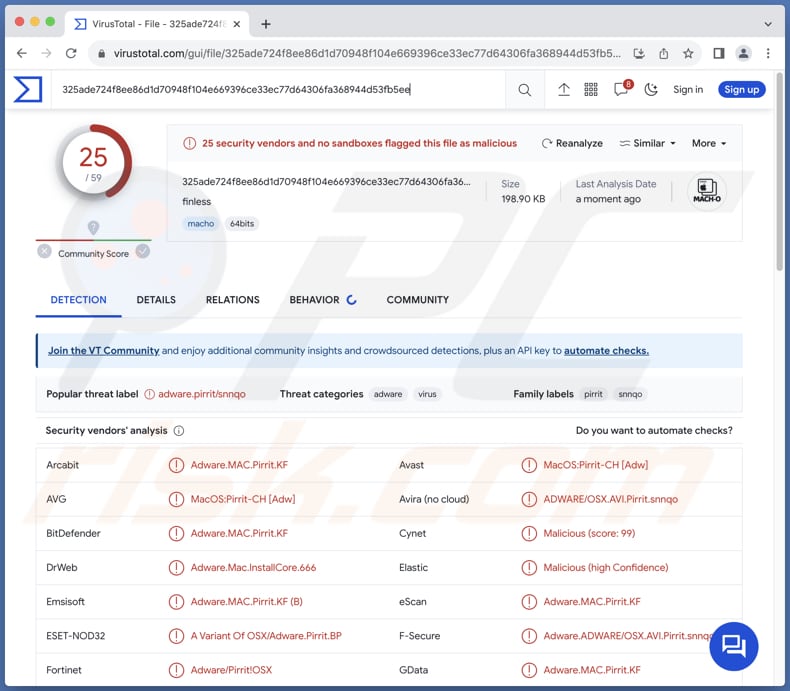
El adware Finless.app en detalle
Finless.app puede mostrar varios tipos de anuncios, incluyendo banners, cupones y ventanas emergentes. Finless.app puede llevar a los usuarios a hacer clic en enlaces maliciosos disfrazados de anuncios legítimos, dirigiéndolos a sitios web fraudulentos o páginas de phishing. Esto puede provocar el robo de información confidencial, como credenciales de inicio de sesión o datos financieros.
Además, Finless.app (sus anuncios) podría incitar a los usuarios a descargar software o actualizaciones falsas, lo que llevaría a la instalación de programas maliciosos en sus dispositivos. Estos programas pueden poner en peligro la seguridad y la privacidad.
Además, Finless.app puede ofrecer publicidad maliciosa, en la que anuncios aparentemente inofensivos contienen código malicioso. Al hacer clic en estos anuncios, se puede desencadenar la descarga de malware, comprometiendo la integridad del sistema del usuario. Es importante señalar que el exceso de anuncios mostrados por Finless.app puede consumir muchos recursos del sistema, lo que ralentiza el rendimiento del dispositivo y puede provocar bloqueos.
Además, el adware a menudo se dedica a rastrear las actividades del usuario y a recopilar información personal. Estos datos pueden utilizarse para publicidad dirigida o venderse a terceros, comprometiendo la privacidad del usuario. Algunos adware pueden manipular la configuración del navegador (secuestrar un navegador), provocando cambios no autorizados en la página de inicio, el motor de búsqueda o la configuración de la nueva pestaña.
| Nombre | Anuncios de Finless.app |
| Tipo de amenaza | Adware, alware para Mac, virus para Mac |
| Nombres de detección | Avast (MacOS:Pirrit-CH [Adw]), Combo Cleaner (Adware.MAC.Pirrit.KU), ESET-NOD32 (Una variante de OSX/Adware.Pirrit.BP), Kaspersky (Not-a-virus:HEUR:AdWare.OSX.Pirrit.ac), Lista completa (VirusTotal) |
| Síntomas | Su Mac se vuelve más lento de lo normal, ve anuncios emergentes no deseados, es redirigido a sitios web dudosos. |
| Métodos de distribución | Anuncios pop-up engañosos, instaladores de software gratuitos (bundling), descargas de archivos torrent. |
| Daños | Rastreo del navegador de Internet (posibles problemas de privacidad), visualización de anuncios no deseados, redireccionamientos a sitios web dudosos, pérdida de información privada. |
| Eliminación de Malware |
Para eliminar posibles infecciones de malware, escanee su computadora con un software antivirus legítimo. Nuestros investigadores de seguridad recomiendan usar Combo Cleaner. Descargue Combo Cleaner para WindowsEl detector gratuito verifica si su equipo está infectado. Para usar el producto con todas las funciones, debe comprar una licencia para Combo Cleaner. 7 días de prueba gratuita limitada disponible. Combo Cleaner es propiedad y está operado por RCS LT, la empresa matriz de PCRisk. |
Conclusión
En conclusión, el adware es una amenaza preocupante en el panorama digital. No sólo altera la experiencia en línea, sino que también pone en peligro la privacidad a través de la posible recopilación de datos. La naturaleza insidiosa del adware se ve exacerbada por su capacidad para secuestrar navegadores, causando interrupciones en el funcionamiento normal de los navegadores web.
Otros ejemplos de aplicaciones de tipo adware son LogicalAnalog, app_assistant y Isoindazole.app.
¿Cómo se instaló Finless.app en mi ordenador?
El adware suele venir incluido en aplicaciones o programas gratuitos aparentemente legítimos. Los usuarios, en su afán por descargar un programa deseado, pueden descuidar o navegar rápidamente por el proceso de instalación, consintiendo involuntariamente la instalación del adware incluido junto con el software deseado.
Otra vía para la instalación de adware es a través de anuncios engañosos en línea o enlaces de descarga falsos. Los anuncios maliciosos pueden aparecer en sitios web, haciéndose pasar por ofertas legítimas o actualizaciones del sistema. Las descargas desde redes P2P, tiendas de aplicaciones no oficiales, descargadores de terceros y fuentes similares también pueden conducir a la instalación de adware.
¿Cómo evitar la instalación de aplicaciones no deseadas?
Cuando instale programas, opte por la opción de instalación "Personalizada" o "Avanzada" en lugar de las opciones predeterminadas "Rápida" o "Exprés". Compruebe si hay aplicaciones no deseadas en los instaladores y anule su selección. Descargue programas y aplicaciones sólo de fuentes fiables, como sitios web oficiales y tiendas de aplicaciones.
Desconfíe de los anuncios en línea, sobre todo de los de sitios web poco conocidos o de las ventanas emergentes que parezcan demasiado intrusivas. No acepte recibir notificaciones de páginas dudosas. Actualice regularmente el sistema operativo y las aplicaciones. Utilice una herramienta de seguridad de confianza y realice análisis del sistema con regularidad.
Si su ordenador ya está infectado con Finless.app, le recomendamos que ejecute un análisis con Combo Cleaner Antivirus para Windows para eliminar automáticamente este adware.
Al eliminar Finless.app, es importante comprobar si hay componentes en estas carpetas (los nombres de archivo pueden variar en cada carpeta, pero todas deben contener "finless"):
- ~/Library/LaunchAgents
- /Library/LaunchDaemons
- /Library/LaunchAgents
- /Library/StartupItems
Advertencia que aparece antes de instalar Finless.app:
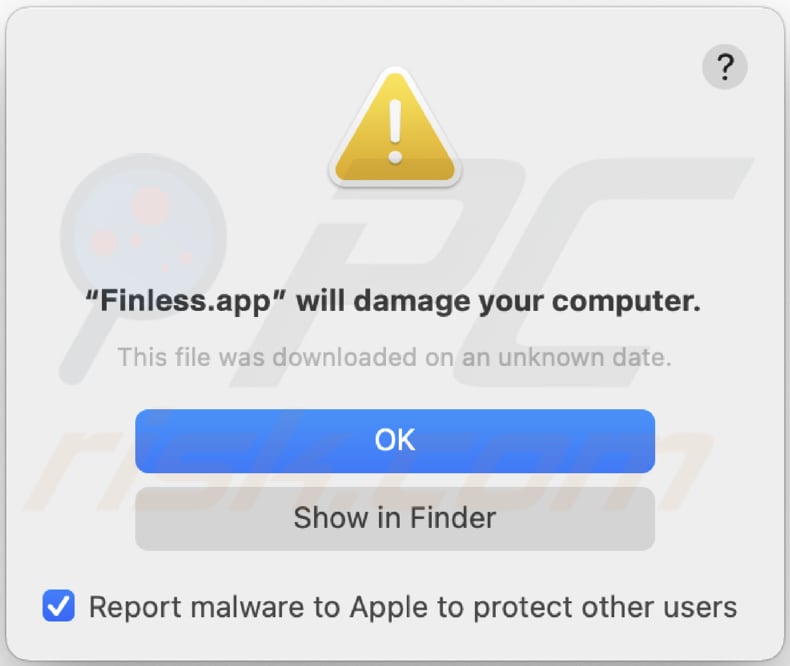
Texto de este mensaje:
"Finless.app" will damage your computer.
This file was downloaded on an unknown date.
Eliminación automática instantánea de malware:
La eliminación manual de amenazas puede ser un proceso largo y complicado que requiere conocimientos informáticos avanzados. Combo Cleaner es una herramienta profesional para eliminar malware de forma automática, que está recomendado para eliminar malware. Descárguelo haciendo clic en el siguiente botón:
DESCARGAR Combo CleanerSi decide descargar este programa, quiere decir que usted está conforme con nuestra Política de privacidad y Condiciones de uso. Para usar el producto con todas las funciones, debe comprar una licencia para Combo Cleaner. 7 días de prueba gratuita limitada disponible. Combo Cleaner es propiedad y está operado por RCS LT, la empresa matriz de PCRisk.
Menú de acceso rápido:
- ¿Qué es Finless.app?
- PASO 1. Eliminar los archivos y carpetas relacionados con Finless.app de OSX.
- PASO 2. Eliminar los anuncios de Finless.app de Safari.
- PASO 3. Eliminar el adware Finless.app de Google Chrome.
- PASO 4. Eliminar Finless.app de Mozilla Firefox.
Vídeo que demuestra cómo eliminar adware y secuestradores del navegador de un ordenador Mac:
Eliminación del adware Finless.app:
Elimine las aplicaciones potencialmente no deseadas relacionadas con Finless.app de la carpeta "Aplicaciones":

Haga clic en el icono del Finder. En la ventana del Finder, seleccione "Aplicaciones". En la carpeta Aplicaciones, busque por "MPlayerX", "NicePlayer" u otras aplicaciones sospechosas y arrástrelas a la Papelera. Tras eliminar las aplicaciones potencialmente no deseadas que generan anuncios en línea, analice su Mac en busca de componentes restantes no deseados.
DESCARGAR eliminador de infecciones de malware
Combo Cleaner verifica si su equipo está infectado. Para usar el producto con todas las funciones, debe comprar una licencia para Combo Cleaner. 7 días de prueba gratuita limitada disponible. Combo Cleaner es propiedad y está operado por RCS LT, la empresa matriz de PCRisk.
Elimine los archivos y carpetas vinculados al anuncios de finless.app:

Haga clic en el icono del Finder: en el menú superior. Seleccione "Ir" y haga clic en "Ir a la carpeta...".
 Compruebe si hay archivos generados por adware en la carpeta /Library/LaunchAgents:
Compruebe si hay archivos generados por adware en la carpeta /Library/LaunchAgents:

En el campo de texto de "Ir a la carpeta...", introduzca: /Library/LaunchAgents

En la carpeta “LaunchAgents”, revise si hay cualquier tipo de archivo sospechoso que se haya instalado recientemente y envíelo a la Papelera. Ejemplos de archivos generados por adware: “installmac.AppRemoval.plist”, “myppes.download.plist”, “mykotlerino.ltvbit.plist”, “kuklorest.update.plist”, etc. El software publicitario suele instalar varios archivos siguiendo el mismo patrón.
 Revise si hay archivos generados por el adware en la carpeta /Library/Application Support:
Revise si hay archivos generados por el adware en la carpeta /Library/Application Support:

En el campo de texto de "Ir a la carpeta...", introduzca: /Library/Application Support

En la carpeta “Application Support”, mire si hay carpetas sospechosas que se hayan añadido recientemente. Por ejemplo, “MplayerX” o “NicePlayer” y, en tal caso, envíe esas carpetas a la Papelera.
 Revise si hay archivos vinculados al software publicitario en la carpeta ~/Library/LaunchAgents:
Revise si hay archivos vinculados al software publicitario en la carpeta ~/Library/LaunchAgents:

En el campo de texto de "Ir a la carpeta...", introduzca: ~/Library/LaunchAgents

En la carpeta “LaunchAgents”, revise si hay cualquier tipo de archivo sospechoso que se haya instalado recientemente y envíelo a la Papelera. Ejemplos de archivos generados por adware: “installmac.AppRemoval.plist”, “myppes.download.plist”, “mykotlerino.ltvbit.plist”, “kuklorest.update.plist”, etc. El software publicitario suele instalar varios archivos siguiendo el mismo patrón.
 Compruebe si hay archivos generados por adware en la carpeta /Library/LaunchDaemons:
Compruebe si hay archivos generados por adware en la carpeta /Library/LaunchDaemons:

En el campo de texto de "Ir a la carpeta...", introduzca: /Library/LaunchDaemons

En la carpeta “LaunchDaemons”, mire si se han añadido recientemente archivos sospechosos. Por ejemplo, “com.aoudad.net-preferences.plist”, “com.myppes.net-preferences.plist”, "com.kuklorest.net-preferences.plist”, “com.avickUpd.plist”, etc., y, en tal caso, envíelos a la Papelera.
 Analice su equipo Mac con Combo Cleaner:
Analice su equipo Mac con Combo Cleaner:
Si ha seguido todos los pasos siguiendo el orden correcto, su equipo Mac debería encontrarse libre de infecciones. Para asegurarse de que su sistema no está infectado, analícelo con el antivirus Combo Cleaner. Descárguelo AQUÍ. Tras descargar el archivo, haga doble clic sobre el instalador combocleaner.dmg; en la nueva ventana, arrastre el icono de Combo Cleaner hasta el icono de Aplicaciones. Seguidamente, abra el launchpad y haga clic en el icono de Combo Cleaner. Espere a que Combo Cleaner actualice la base de datos de definiciones de viru y haga clic en el botón "Start Combo Scan".

Combo Cleaner bucará infecciones de software malicioso en su equipo. Si el resultado del análisis antivirus es "no threats found", quiere decir que puede continuar con la guía de desinfección; de lo contrario, se recomineda eliminar las infecciones encontradas antes de continuar.

Tras eliminar los archivos y carpetas generados por el software publicitario, siga eliminando las extensiones dudosas de sus navegadores web.
Eliminar el anuncios de finless.app de los navegadores web:
 Eliminar extensiones maliciosas de Safari:
Eliminar extensiones maliciosas de Safari:
Eliminar las extensiones vinculadas a anuncios de finless.app de Safari:

Abra el navegador Safari; desde la barra de menú, seleccione "Safari" y haga clic en "Preferencias...".

En la ventana de preferencias, seleccione "Extensiones" y revise si se han añadido recientemente extensiones sospechosas. Si las encuentra, haga clic en el botón "Desinstalar" junto a ellas. Tenga en cuenta que puede desinstalar de forma segura todas las extensiones de su navegador Safari, ya que ninguna de ellas es imprescindible para el normal funcionamiento del navegador.
- Si sigue teniendo problemas con los redireccionamientos de navegador y anuncios no deseados, restaure Safari.
 Eliminar complementos maliciosos de Mozilla Firefox:
Eliminar complementos maliciosos de Mozilla Firefox:
Eliminar los complementos vinculados a anuncios de finless.app de Mozilla Firefox:

Abra su navegador Mozilla Firefox. En la parte superior derecha de la pantalla, haga clic en "Abrir Menú" (tres líneas horizontales). Del menú desplegado, elija "Complementos".

Seleccione la pestaña "Extensiones" y mire si se han añadido recientemente complementos sospechosos. Si las encuentra, haga clic en el botón "Eliminar" junto a ellas. Tenga en cuenta que puede desinstalar de forma segura todas las extensiones de su navegador Mozilla Firefox, ya que ninguna de ellas es imprescindible para el normal funcionamiento del navegador.
- Si sigue teniendo problemas con los redireccionamientos de navegador y anuncios no deseados, restablezca Mozilla Firefox.
 Eliminar extensiones maliciosas de Google Chrome:
Eliminar extensiones maliciosas de Google Chrome:
Eliminar los complementos vinculados a anuncios de finless.app en Google Chrome:

Abra Google Chrome y haga clic en el botón "menú de Chrome" (tres barras horizontales) ubicado en la parte superior derecha de la pantalla del navegador. Del menú desplegable, seleccione "Más herramientas" y haga clic en "Extensiones".

En la pantalla "Extensiones", mire si se han añadido recientemente complementos sospechosos. Si los encuentra, haga clic en el botón de la papelera junto a ellos. Tenga en cuenta que puede desinstalar de forma segura todas las extensiones de su navegador Google Chrome, ya que ninguna de ellas es imprescindible para el normal funcionamiento del navegador.
- Si sigue teniendo problemas con los redireccionamientos de navegador y anuncios no deseados, restablezca Google Chrome.
Preguntas frecuentes (FAQ)
¿Qué daños puede causar el adware?
El adware puede crear varios problemas a los usuarios, como inundarles con anuncios molestos, recopilar datos personales, alterar la configuración del navegador web y hacer que las actividades en línea sean menos fluidas. Este software intrusivo también puede ralentizar el ordenador.
¿Qué hace el adware?
El adware muestra anuncios no deseados en el dispositivo del usuario, que a menudo implican la recopilación de datos. Además, este tipo de software puede secuestrar navegadores web.
¿Cómo generan ingresos los creadores de adware?
Los desarrolladores de adware suelen ganar dinero promocionando diversos productos, páginas o servicios, y la mayoría de sus ingresos se generan a través de programas de afiliados.
¿Combo Cleaner eliminará el adware Finless.app?
Combo Cleaner está diseñado para eliminar por completo todo el adware instalado en su ordenador. Es importante destacar que la eliminación manual puede no ser del todo efectiva, ya que los archivos residuales pueden persistir en el sistema incluso después de desinstalar el adware.
Compartir:

Tomas Meskauskas
Investigador experto en seguridad, analista profesional de malware
Me apasiona todo lo relacionado con seguridad informática y tecnología. Me avala una experiencia de más de 10 años trabajando para varias empresas de reparación de problemas técnicos y seguridad on-line. Como editor y autor de PCrisk, llevo trabajando desde 2010. Sígueme en Twitter y LinkedIn para no perderte nada sobre las últimas amenazas de seguridad en internet.
El portal de seguridad PCrisk es ofrecido por la empresa RCS LT.
Investigadores de seguridad han unido fuerzas para ayudar a educar a los usuarios de ordenadores sobre las últimas amenazas de seguridad en línea. Más información sobre la empresa RCS LT.
Nuestras guías de desinfección de software malicioso son gratuitas. No obstante, si desea colaborar, puede realizar una donación.
DonarEl portal de seguridad PCrisk es ofrecido por la empresa RCS LT.
Investigadores de seguridad han unido fuerzas para ayudar a educar a los usuarios de ordenadores sobre las últimas amenazas de seguridad en línea. Más información sobre la empresa RCS LT.
Nuestras guías de desinfección de software malicioso son gratuitas. No obstante, si desea colaborar, puede realizar una donación.
Donar
▼ Mostrar discusión